Zwillinge oder Geschwister?
Worin unterscheiden sich eigentlich das Lenovo ThinkPad T450s Ultrabook (s.Bild linkes Notebook) und das Lenovo ThinkPad X1 Carbon Ultrabook der 3. Generation (s.Bild rechtes Notebook)? Für welche Art der Anwendung ist das jeweilige die bessere Wahl? Wir wollten diesen Fragen nachgehen und haben für Sie die zwei Ultrabooks einem Praxistest unterzogen.

Zunächst wurden von uns die einzelnen Funktionen genauer unter die Lupe genommen und hierbei fallen sofort acht Unterschiede auf:
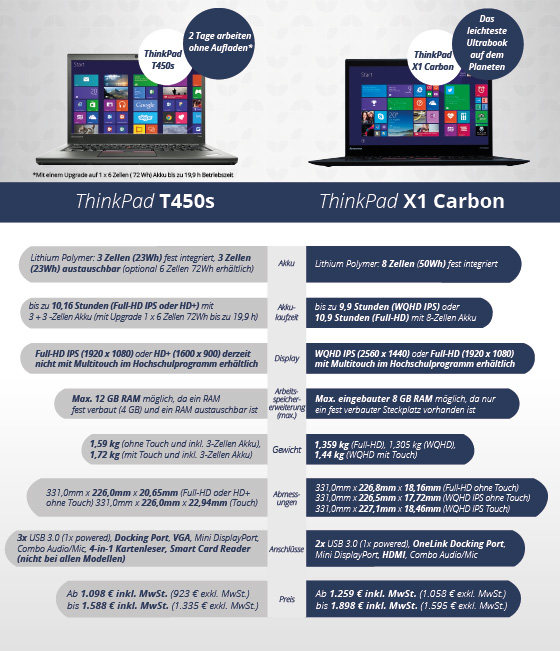
Download Infografik Bericht überspringen und direkt zum Fazit
Im Büro-Alltag:
Um den Einsatz der beiden Notebooks im Büroalltag nachzustellen, haben wir zunächst einen herkömmlichen Arbeitsplatz, sowohl für das ThinkPad T450s, als auch für das ThinkPad X1 Carbon Ultrabook aufgebaut.
Wir wollten testen, ob sowohl Bildschirm, Tastatur, als auch Maus ohne eine Dockingstation oder OneLink Dock an beide ThinkPad Notebooks angeschlossen werden können.
Aufgrund der drei 3.0 USB Ports der ThinkPad T450s (s.Bild linkes Notebook) konnten wir bequem Tastatur und Maus anschließen und es wäre sogar für ein weiteres Gerät wie bspw. einen Drucker, USB Laufwerk oder eine externe Festplatte noch ein Port frei. Den Bildschirm schlossen wir mit Hilfe der VGA Schnittstelle an.
Auch bei dem ThinkPad X1 Carbon (s. Bild rechtes Notebook) Ultrabook konnten wir sowohl Tastatur, als auch Maus bequem anschließen, jedoch blieb aufgrund der Anzahl von lediglich zwei 3.0 USB Ports kein Port frei für weitere Peripherie Geräte. Der Bildschirm musste im Gegensatz zum ThinkPad T450s mit Hilfe eines HDMI Anschlusses verbunden werden.

Heutzutage wird in Büros jedoch oft eine Dockingstation verwendet, um ein Notebook, das auch oft außerhalb des Schreibtisches verwendet wird, schnell und ohne Zeitaufwand von den Peripherie Geräten zu trennen.
Um diese Situation für Sie zu testen, haben wir das ThinkPad T450s (s. Bild linkes Notebook) mit einer Dockingstation verbunden, da dieses über einen speziellen Dockingport-Anschluss verfügt. Dies ermöglichte es uns einen Bildschirm, Tastatur und Maus direkt an der Rückseite der Dockingstation anzuschließen.


Zur Inbetriebnahme des Arbeitsplatzes ist es nur nötig das Ultrabook auf der Dockingstation einzurasten. Die Dockingstation kann nach erfolgreichem Aufdocken auch mit Hilfe eines, im Lieferumfang enthaltenen, Schlüssels abgeschlossen werden, sodass das Notebook bspw. nicht von unbefugten Personen von der Dockingstation getrennt werden kann.
In einer klassischen Office-Umgebung sieht es bei dem ThinkPad X1 Carbon (s. Bild rechtes Notebook) etwas anders aus. Aufgrund des OneLink Dock Ports, anstelle des klassischen ThinkPad Dockingports, haben wir bei dem ThinkPad X1 Carbon die ThinkPad OneLink Dock verwendet, um Bildschirm, Tastatur und Maus mit dem Ultrabook verbinden zu können. Hier werden ebenfalls die Kabel der Peripherie Geräte auf der Rückseite der Docking angeschlossen. Jedoch wird das Notebook nicht auf der OneLink Dock eingerastet, sondern mittels eines Kabels mit dem ThinkPad X1 Carbon verbunden.

Durch die Verbindung mit einem Kabel und der Positionierung neben dem ThinkPad X1 Carbon, kann die Docking im Vergleich zum ThinkPad T450s nicht abgeschlossen werden. Es ist lediglich wie auch bei der Dockingstation für das ThinkPad T450s möglich, die OneLink Dock mit Hilfe eines Sicherheitskabels zu sichern, jedoch nicht die Verbindung zwischen Docking und Notebook. Des Weiteren bekommen wir das Gefühl, dass die Kabel am Arbeitsplatz deutlich mehr zu sehen sind und der Arbeitsplatz bei einer Dockingstation aufgeräumter wirkt.
Im mobilen Einsatz:
Beim Arbeiten unterwegs fällt im direkten Vergleich das ThinkPad T450s mit dem ThinkPad X1 Carbon, die Leichtigkeit und die schlankere Bauweise des X1 Carbon Ultrabooks auf sowie der hierdurch entstandene Komfort im mobilen Einsatz. Der Höhenunterschied beider Ultrabook Modelle in Abhängigkeit der Display-Auflösung, scheint zunächst bei bis zu 2,93 mm (ohne Touch) und 4,48 mm (mit Touch) keine große Relevanz zu haben. Im mobilen Alltagshandling wird der hier entstandene Gewichtsunterschied je nach Display-Auflösung von bis zu 285g (ohne Touch) und 280g (mit Touch) sehr deutlich. Wer möchte schon zusätzlich eine mittelgroße Aubergine mitschleppen!
Die Akkulaufzeit weißt einen kleinen Unterschied zwischen den Notebook Modellen, zugunsten des ThinkPad X1 Carbon auf, mit bis zu 0,74 Stunden (je nach Display-Auflösung). Jedoch besitzt das ThinkPad T450s im Vergleich zum ThinkPad X1 Carbon sowohl einen fest verbauten Akku, als auch einen austauschbaren. Der austauschbare, im Lieferumfang enthaltene, Akku kann optional durch einen 6-Zellen Akku getauscht werden, wodurch Sie eine deutlich höhere Akkulaufzeit mit dem ThinkPad T450s, als mit der X1 Carbon erreichen können.
Fazit:
Für wen ist das ThinkPad T450s das richtige Ultrabook:
- Für all diejenigen, die keine Docking an ihrem Arbeitsplatz verwenden wollen, aber außer Tastatur und Maus weitere Geräte mit USB Anschluss anschließen möchten, wie bspw. einen Drucker, ein Laufwerk oder eine externe Festplatte.
- Für Liebhaber der klassischen Dockingstation mit deren Diebstahlschutzvorkehrungen und der perfekten Integration in die Arbeitsplatzumgebung und für diejenigen, die schnell zwischen Arbeitsplatz und einer Besprechung pendeln müssen
- Für Anwender, deren Tätigkeit es von einem Notebook verlangt eine Betriebszeit bis zu 19,9 Stunden zu erreichen, ohne ein Aufladen des Akkus. (Erreichbar mit einem Tausch des 3 Zellen Akkus (im Lieferumfang enthalten) in einen 6 Zellen Akku mit 72 Wh). Dies bringt jedoch eine höheres Notebookgewicht mit sich (1,77 kg ohne Touch und 2.01 kg mit Touch)
- Für Anwender, die sich die Flexibilität beim Arbeiten unterwegs wünschen, bei Bedarf den entladenen Akku gegen einen neuen aufgeladenen auszutauschen, um so eine nochmals längere Akkulaufzeit zu erhalten.
- Für all diejenigen, die das maximale an Arbeitsspeicher herausholen möchten, um noch mehr Leistung zu erhalten.
Für wen ist das ThinkPad X1 Carbon (3. Generation) das richtige Ultrabook:
- Für diejenigen, die deutlich mehr von unterwegs arbeiten, als am Schreibtisch und daher vom leichtesten Ultrabook der Welt profitieren.
- Für Anwender, die aufgrund Ihrer Tätigkeit eine Display-Auflösung von 2560px x 1440px mit geringer Blickwinkelabhängigkeit, kräftigen Farben und hoher Farbgenauigkeit benötigen.
- Für all diejenigen die ein schlichtes Design bevorzugen.
Wie im wahren Leben, sind manchmal Zwillinge von Geschwisterpaaren nicht einfach zu unterscheiden. Selbst nahestehende Familienangehörige haben die eine oder andere Unsicherheit in deren Beurteilung. Wir würden uns freuen, wenn wir Ihnen durch unsere Analyse eine kleine Hilfestellung zur Unterscheidung der beiden Ultrabook-Modelle geben konnten und beantworten sehr gerne Ihre aufkommenden Fragen zu diesem Thema.